广联达报表增加工程量计算表达式方法(20201112214047)
- 格式:docx
- 大小:288.04 KB
- 文档页数:5
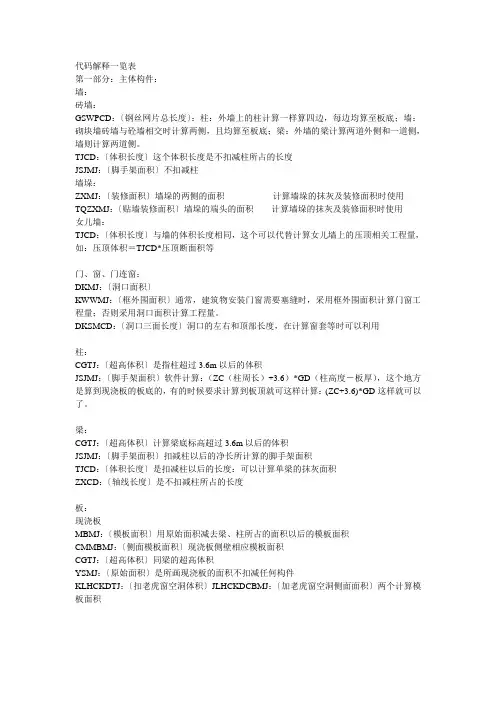
代码解释一览表第一部分:主体构件:墙:砖墙:GSWPCD:〔钢丝网片总长度〕:柱:外墙上的柱计算一样算四边,每边均算至板底;墙:砌块墙砖墙与砼墙相交时计算两侧,且均算至板底;梁:外墙的梁计算两道外侧和一道侧,墙则计算两道侧。
TJCD:〔体积长度〕这个体积长度是不扣减柱所占的长度JSJMJ:〔脚手架面积〕不扣减柱墙垛:ZXMJ:〔装修面积〕墙垛的两侧的面积计算墙垛的抹灰及装修面积时使用TQZXMJ:〔贴墙装修面积〕墙垛的端头的面积计算墙垛的抹灰及装修面积时使用女儿墙:TJCD:〔体积长度〕与墙的体积长度相同,这个可以代替计算女儿墙上的压顶相关工程量,如:压顶体积=TJCD*压顶断面积等门、窗、门连窗:DKMJ:〔洞口面积〕KWWMJ:〔框外围面积〕通常,建筑物安装门窗需要塞缝时,采用框外围面积计算门窗工程量;否则采用洞口面积计算工程量。
DKSMCD:〔洞口三面长度〕洞口的左右和顶部长度,在计算窗套等时可以利用柱:CGTJ:〔超高体积〕是指柱超过3.6m以后的体积JSJMJ:〔脚手架面积〕软件计算:(ZC(柱周长)+3.6)*GD(柱高度-板厚),这个地方是算到现浇板的板底的,有的时候要求计算到板顶就可这样计算:(ZC+3.6)*GD这样就可以了。
梁:CGTJ:〔超高体积〕计算梁底标高超过3.6m以后的体积JSJMJ:〔脚手架面积〕扣减柱以后的净长所计算的脚手架面积TJCD:〔体积长度〕是扣减柱以后的长度:可以计算单梁的抹灰面积ZXCD:〔轴线长度〕是不扣减柱所占的长度板:现浇板MBMJ:〔模板面积〕用原始面积减去梁、柱所占的面积以后的模板面积CMMBMJ:〔侧面模板面积〕现浇板侧壁相应模板面积CGTJ:〔超高体积〕同梁的超高体积YSMJ:〔原始面积〕是所画现浇板的面积不扣减任何构件KLHCKDTJ:〔扣老虎窗空洞体积〕JLHCKDCBMJ:〔加老虎窗空洞侧面面积〕两个计算模板面积预制板:TJ:〔面积〕指预制板在图上所占的面积即:CD*HD*KD板洞:ZC:〔周长〕可以用来计算板洞四周的抹灰面的长度楼梯:TYMJ:〔投影面积〕我们在图上所画的构件的投影面积DBMJ:〔底部面积〕底部斜面积,可以计算出底部的装修工程量,如底部的涂料或者888等,一部分按照实际面积计算的工程量。
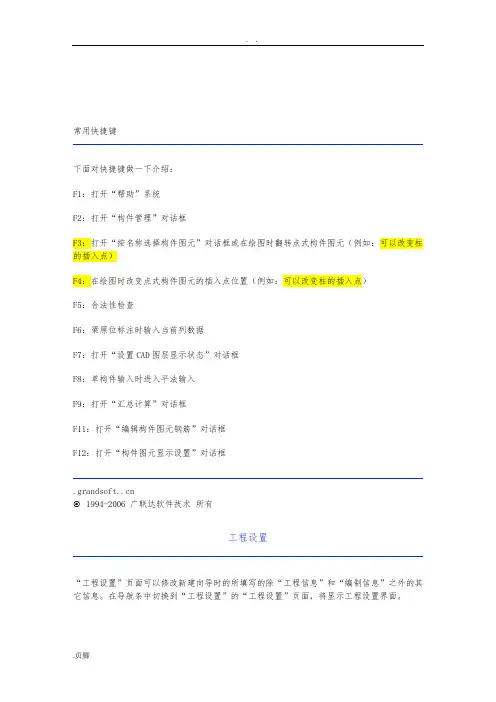
常用快捷键下面对快捷键做一下介绍:F1:打开“帮助”系统F2:打开“构件管理”对话框F3:打开“按名称选择构件图元”对话框或在绘图时翻转点式构件图元(例如:可以改变柱的插入点)F4:在绘图时改变点式构件图元的插入点位置(例如:可以改变柱的插入点)F5:合法性检查F6:梁原位标注时输入当前列数据F7:打开“设置CAD图层显示状态”对话框F8:单构件输入时进入平法输入F9:打开“汇总计算”对话框F11:打开“编辑构件图元钢筋”对话框F12:打开“构件图元显示设置”对话框© 1994-2006 广联达软件技术所有工程设置“工程设置”页面可以修改新建向导时的所填写的除“工程信息”和“编制信息”之外的其它信息。
在导航条中切换到“工程设置”的“工程设置”页面,将显示工程设置界面。
系统设置界面上方显示出了该工程的损耗模板、报表类别、计算规则、汇总方式。
默认情况下是不允许修改的,可以通过点击“修改设置”按钮打开“系统设置”窗口。
在系统设置窗口中进行修改。
有关损耗模板、报表类别、计算规则、汇总方式的信息可以参阅新建工程中的相关信息。
弯钩设置界面下方在“弯钩设置”、“比重设置”和“损耗设置(如果选择损耗模板)”三个页签间切换。
用户在弯钩设置界面可以根据实际情况修改各类弯钩的抗震和不抗震的值。
点击“默认值”,系统会自动将修改后的值恢复成软件原始的标准值。
比重设置界面下方第二个页签为“比重设置”,在该页面中可以修改普通、冷轧带肋和冷轧扭各类直径钢筋的比重。
点击“默认值”,系统会自动将修改后的值恢复成软件原始的标准值。
损耗设置如果在系统设置中选择了损耗模板,则可以在界面下方看到“损耗设置”页签。
“损耗数据修改”功能请参考“损耗数据维护”。
© 1994-2006 广联达软件技术所有按名称选择构件图元在绘图过程中,如果需要对同一名称的构件进行编辑或核对它们所在的位置,就可以使用“按名称选择构件图元”的功能。
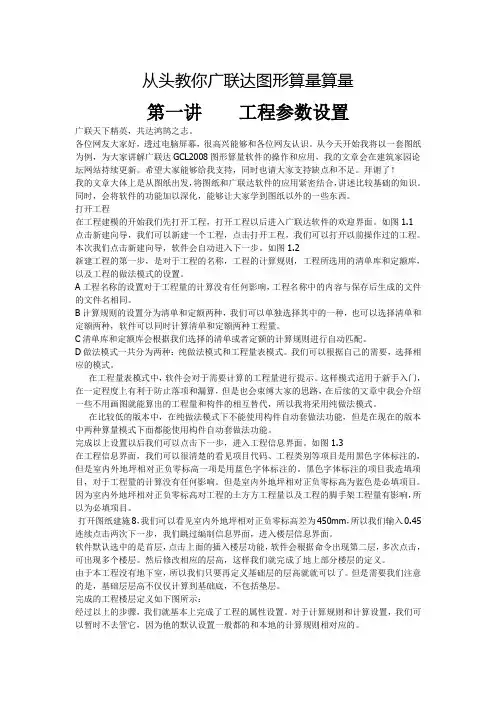
从头教你广联达图形算量算量第一讲工程参数设置广联天下精英,共达鸿鹄之志。
各位网友大家好,透过电脑屏幕,很高兴能够和各位网友认识。
从今天开始我将以一套图纸为例,为大家讲解广联达GCL2008图形算量软件的操作和应用,我的文章会在建筑家园论坛网站持续更新。
希望大家能够给我支持,同时也请大家支持缺点和不足。
拜谢了!我的文章大体上是从图纸出发,将图纸和广联达软件的应用紧密结合,讲述比较基础的知识。
同时,会将软件的功能加以深化,能够让大家学到图纸以外的一些东西。
打开工程在工程建模的开始我们先打开工程,打开工程以后进入广联达软件的欢迎界面。
如图1.1 点击新建向导,我们可以新建一个工程,点击打开工程,我们可以打开以前操作过的工程。
本次我们点击新建向导,软件会自动进入下一步。
如图1.2新建工程的第一步,是对于工程的名称,工程的计算规则,工程所选用的清单库和定额库,以及工程的做法模式的设置。
A工程名称的设置对于工程量的计算没有任何影响,工程名称中的内容与保存后生成的文件的文件名相同。
B计算规则的设置分为清单和定额两种,我们可以单独选择其中的一种,也可以选择清单和定额两种,软件可以同时计算清单和定额两种工程量。
C清单库和定额库会根据我们选择的清单或者定额的计算规则进行自动匹配。
D做法模式一共分为两种:纯做法模式和工程量表模式。
我们可以根据自己的需要,选择相应的模式。
在工程量表模式中,软件会对于需要计算的工程量进行提示。
这样模式适用于新手入门,在一定程度上有利于防止落项和漏算,但是也会束缚大家的思路,在后续的文章中我会介绍一些不用画图就能算出的工程量和构件的相互替代,所以我将采用纯做法模式。
在比较低的版本中,在纯做法模式下不能使用构件自动套做法功能,但是在现在的版本中两种算量模式下面都能使用构件自动套做法功能。
完成以上设置以后我们可以点击下一步,进入工程信息界面。
如图1.3在工程信息界面,我们可以很清楚的看见项目代码、工程类别等项目是用黑色字体标注的,但是室内外地坪相对正负零标高一项是用蓝色字体标注的。
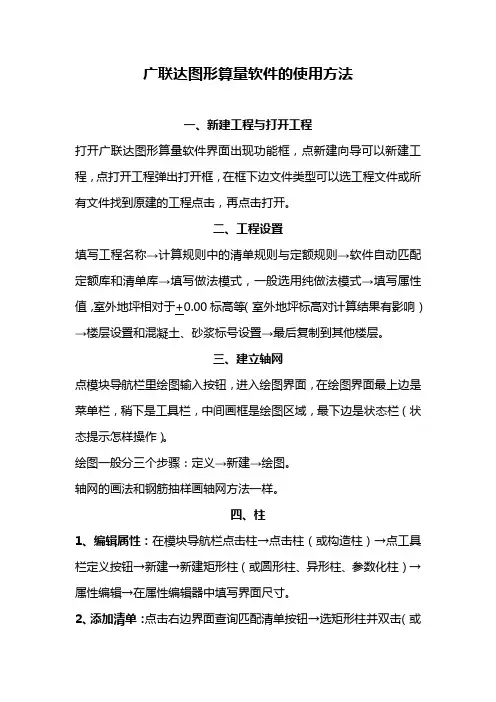
广联达图形算量软件的使用方法一、新建工程与打开工程打开广联达图形算量软件界面出现功能框,点新建向导可以新建工程,点打开工程弹出打开框,在框下边文件类型可以选工程文件或所有文件找到原建的工程点击,再点击打开。
二、工程设置填写工程名称→计算规则中的清单规则与定额规则→软件自动匹配定额库和清单库→填写做法模式,一般选用纯做法模式→填写属性值,室外地坪相对于+0.00标高等(室外地坪标高对计算结果有影响)→楼层设置和混凝土、砂浆标号设置→最后复制到其他楼层。
三、建立轴网点模块导航栏里绘图输入按钮,进入绘图界面,在绘图界面最上边是菜单栏,稍下是工具栏,中间画框是绘图区域,最下边是状态栏(状态提示怎样操作)。
绘图一般分三个步骤:定义→新建→绘图。
轴网的画法和钢筋抽样画轴网方法一样。
四、柱1、编辑属性:在模块导航栏点击柱→点击柱(或构造柱)→点工具栏定义按钮→新建→新建矩形柱(或圆形柱、异形柱、参数化柱)→属性编辑→在属性编辑器中填写界面尺寸。
2、添加清单:点击右边界面查询匹配清单按钮→选矩形柱并双击(或在查询清单库里找)3、添加定额:点击查询匹配定额库→选相应的周长的现浇矩形柱混凝土并双击(或在查定额单库里找)点击查询匹配定额库→选相应的周长的现浇矩形柱模板并双击(或在查定额单库里找)4、属性相同的柱使用做法刷或选配添加清单、定额:点做法刷或选配按钮将添加清单和定额复制到相同属性的柱或从别的相同属性柱的清单和定额复制过来。
5、绘图:绘图方法和钢筋抽样画柱方法基本一致。
6、柱的移动:左键点要移动的柱再点右键→点移动→在柱边捕捉一点点左键松开→鼠标移动合适位置的捕捉点上点左键既可。
7、柱的旋转:左键点要旋转的柱再点右键→点旋转→点柱中点围绕中点移动鼠标→shift加左键→输入角度点确定既可。
8、查看柱工程量、查看计算式:点击菜单栏中工程量按钮→点汇总计算→选项点确定→点查看工程量,框选或点选→弹出工程量表格,可以导到EXCel表格并可以打印。
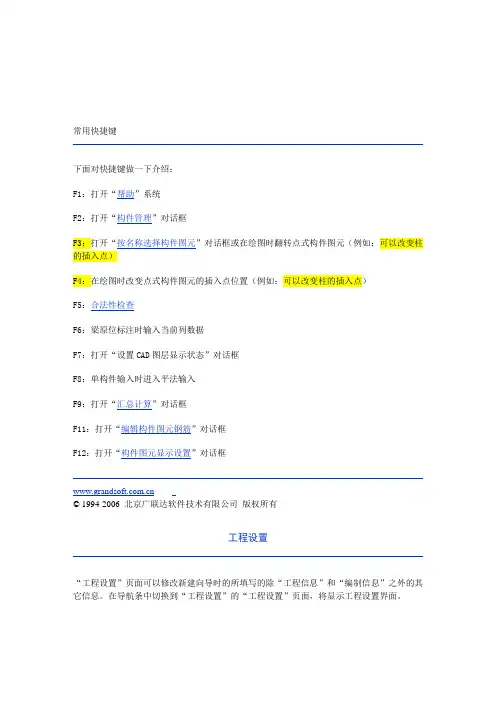
常用快捷键下面对快捷键做一下介绍:F1:打开“帮助”系统F2:打开“构件管理”对话框F3:打开“按名称选择构件图元”对话框或在绘图时翻转点式构件图元(例如:可以改变柱的插入点)F4:在绘图时改变点式构件图元的插入点位置(例如:可以改变柱的插入点)F5:合法性检查F6:梁原位标注时输入当前列数据F7:打开“设置CAD图层显示状态”对话框F8:单构件输入时进入平法输入F9:打开“汇总计算”对话框F11:打开“编辑构件图元钢筋”对话框F12:打开“构件图元显示设置”对话框© 1994-2006 北京广联达软件技术有限公司版权所有工程设置“工程设置”页面可以修改新建向导时的所填写的除“工程信息”和“编制信息”之外的其它信息。
在导航条中切换到“工程设置”的“工程设置”页面,将显示工程设置界面。
系统设置界面上方显示出了该工程的损耗模板、报表类别、计算规则、汇总方式。
默认情况下是不允许修改的,可以通过点击“修改设置”按钮打开“系统设置”窗口。
在系统设置窗口中进行修改。
有关损耗模板、报表类别、计算规则、汇总方式的信息可以参阅新建工程中的相关信息。
弯钩设置界面下方在“弯钩设置”、“比重设置”和“损耗设置(如果选择损耗模板)”三个页签间切换。
用户在弯钩设置界面可以根据实际情况修改各类弯钩的抗震和不抗震的值。
点击“默认值”,系统会自动将修改后的值恢复成软件原始的标准值。
比重设置界面下方第二个页签为“比重设置”,在该页面中可以修改普通、冷轧带肋和冷轧扭各类直径钢筋的比重。
点击“默认值”,系统会自动将修改后的值恢复成软件原始的标准值。
损耗设置如果在系统设置中选择了损耗模板,则可以在界面下方看到“损耗设置”页签。
“损耗数据修改”功能请参考“损耗数据维护”。
© 1994-2006 北京广联达软件技术有限公司版权所有按名称选择构件图元在绘图过程中,如果需要对同一名称的构件进行编辑或核对它们所在的位置,就可以使用“按名称选择构件图元”的功能。
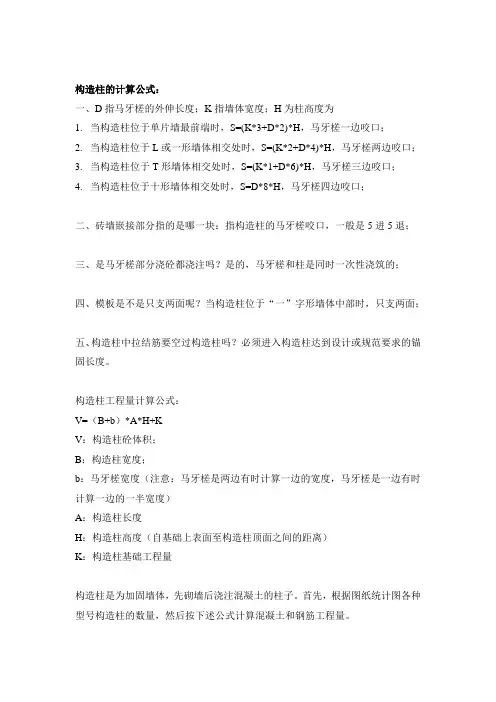
构造柱的计算公式:一、D指马牙槎的外伸长度;K指墙体宽度;H为柱高度为1.当构造柱位于单片墙最前端时,S=(K*3+D*2)*H,马牙槎一边咬口;2.当构造柱位于L或一形墙体相交处时,S=(K*2+D*4)*H,马牙槎两边咬口;3.当构造柱位于T形墙体相交处时,S=(K*1+D*6)*H,马牙槎三边咬口;4.当构造柱位于十形墙体相交处时,S=D*8*H,马牙槎四边咬口;二、砖墙嵌接部分指的是哪一块:指构造柱的马牙槎咬口,一般是5进5退;三、是马牙槎部分浇砼都浇注吗?是的,马牙槎和柱是同时一次性浇筑的;四、模板是不是只支两面呢?当构造柱位于“一”字形墙体中部时,只支两面;五、构造柱中拉结筋要空过构造柱吗?必须进入构造柱达到设计或规范要求的锚固长度。
构造柱工程量计算公式:V=(B+b)*A*H+KV:构造柱砼体积;B:构造柱宽度;b:马牙槎宽度(注意:马牙槎是两边有时计算一边的宽度,马牙槎是一边有时计算一边的一半宽度)A:构造柱长度H:构造柱高度(自基础上表面至构造柱顶面之间的距离)K:构造柱基础工程量构造柱是为加固墙体,先砌墙后浇注混凝土的柱子。
首先,根据图纸统计图各种型号构造柱的数量,然后按下述公式计算混凝土和钢筋工程量。
1.混凝土工程量:柱高*断面面积*柱根数=立方米m³(柱高:自柱基上表面至柱顶面高度,或自地圈梁顶面至屋顶圈梁顶面高度)构造柱计算时要分三段:+-0.000以下至基础底部的部分,+—0.000以上至屋面部分,女儿墙部分。
构造柱体积(V)=[外墙上的构造柱总截面面积/外墙厚+内墙上的构造柱总截面面积/内墙厚]*内外墙平均厚*构造柱总高,当内外墙厚度相等时更为准确。
2.钢筋工程量:主筋:主筋长*根数*比重(kg/m)*柱根数=kg箍筋:柱断面周长*(柱高/@)*比重(kg/m)*柱根数=kg式中主筋长=柱高+伸入地圈梁长+上下的直钩长+42.5dn(n为层数),因为主筋在+-0.00和层楼板处搭接,并在搭接区段箍筋加密为A6@100另,有的构造柱有马牙槎,其宽为60mm其模板面积=(构造柱宽+马牙槎宽)*柱高混凝土体积=(柱断面面积+(马牙槎宽/2)*宽)*柱高广联达楼梯的画法:1、广联达2008图形算量里‘楼梯’是组合构件,楼梯段和休息平台以及梯梁等是被组合构件(应在各自的绘图界面先分别定义再进行画图),它们是组合与被组合的关系; 2、楼梯段(注意分别定义标高)的下面还需要按设计进行画休息平台(画板及两个休息平台并分别定义标高),你还可以把楼梯梁画上,然后进行楼梯构件整体组合(画完楼梯段、休息平台、平台梁、斜梁及楼梯与楼板连接的梁等全部相关构件后,点击“楼梯”——新建组合构件——按绘图界面最下面的文字提示进行一步一步的操作即可。
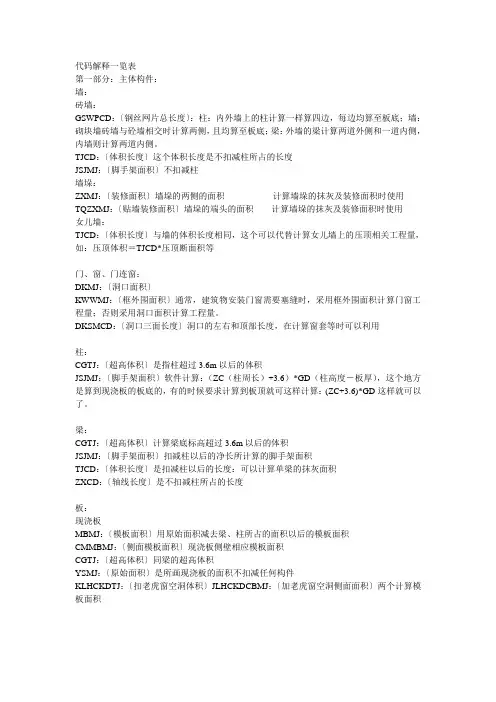
代码解释一览表第一部分:主体构件:墙:砖墙:GSWPCD:〔钢丝网片总长度〕:柱:内外墙上的柱计算一样算四边,每边均算至板底;墙:砌块墙砖墙与砼墙相交时计算两侧,且均算至板底;梁:外墙的梁计算两道外侧和一道内侧,内墙则计算两道内侧。
TJCD:〔体积长度〕这个体积长度是不扣减柱所占的长度JSJMJ:〔脚手架面积〕不扣减柱墙垛:ZXMJ:〔装修面积〕墙垛的两侧的面积计算墙垛的抹灰及装修面积时使用TQZXMJ:〔贴墙装修面积〕墙垛的端头的面积计算墙垛的抹灰及装修面积时使用女儿墙:TJCD:〔体积长度〕与墙的体积长度相同,这个可以代替计算女儿墙上的压顶相关工程量,如:压顶体积=TJCD*压顶断面积等门、窗、门连窗:DKMJ:〔洞口面积〕KWWMJ:〔框外围面积〕通常,建筑物安装门窗需要塞缝时,采用框外围面积计算门窗工程量;否则采用洞口面积计算工程量。
DKSMCD:〔洞口三面长度〕洞口的左右和顶部长度,在计算窗套等时可以利用柱:CGTJ:〔超高体积〕是指柱超过3.6m以后的体积JSJMJ:〔脚手架面积〕软件计算:(ZC(柱周长)+3.6)*GD(柱高度-板厚),这个地方是算到现浇板的板底的,有的时候要求计算到板顶就可这样计算:(ZC+3.6)*GD这样就可以了。
梁:CGTJ:〔超高体积〕计算梁底标高超过3.6m以后的体积JSJMJ:〔脚手架面积〕扣减柱以后的净长所计算的脚手架面积TJCD:〔体积长度〕是扣减柱以后的长度:可以计算单梁的抹灰面积ZXCD:〔轴线长度〕是不扣减柱所占的长度板:现浇板MBMJ:〔模板面积〕用原始面积减去梁、柱所占的面积以后的模板面积CMMBMJ:〔侧面模板面积〕现浇板侧壁相应模板面积CGTJ:〔超高体积〕同梁的超高体积YSMJ:〔原始面积〕是所画现浇板的面积不扣减任何构件KLHCKDTJ:〔扣老虎窗空洞体积〕JLHCKDCBMJ:〔加老虎窗空洞侧面面积〕两个计算模板面积预制板:TJ:〔面积〕指预制板在图上所占的面积即:CD*HD*KD板洞:ZC:〔周长〕可以用来计算板洞四周的抹灰面的长度楼梯:TYMJ:〔投影面积〕我们在图上所画的构件的投影面积DBMJ:〔底部面积〕底部斜面积,可以计算出底部的装修工程量,如底部的涂料或者888等,一部分按照实际面积计算的工程量。
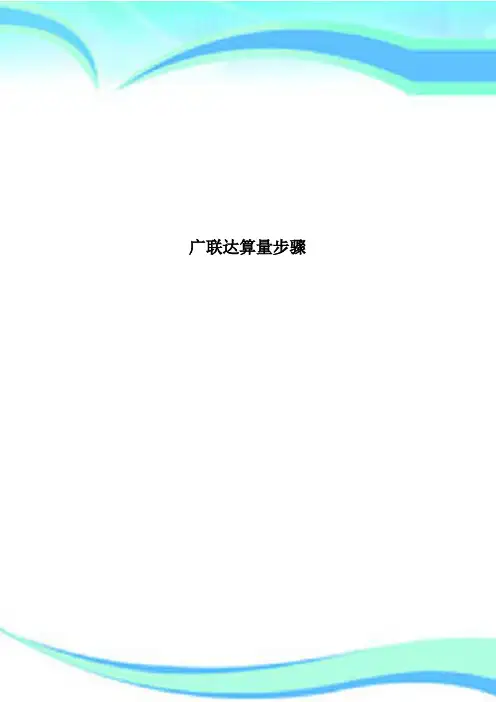
广联达算量步骤————————————————————————————————作者: ————————————————————————————————日期:广联达图形算量总结(本文章来自论坛)第一章轴网部分一、轴网对于复杂的轴网,采用的输入方式为:轴号,逗号,轴距,逗号,轴号……结尾为轴号。
按F12或点“视图”在图层对话框里将轴线前的对钩去掉就可以隐藏轴线。
第二章建筑部分一、墙体1、各层砌体标号不一样时,应根据标号设置好“墙构件”——套好做法。
绘图时,先画好标准层,再复制到其它楼层,在其它楼层中,“按名称选择构件”——“确定”——单击右键——“修改构件名称”——确定“目标构件”。
-12、在做法中,直接套外脚手、内脚手子目,软件自动区分内、外墙脚手架。
ﻫ4-5单排10m以内,4-2单排15m以内, 4-3双排10m以内,4-4双排15m以内,ﻫ4双排24m以内,4-6双排30m以内,4-7双排50m以内ﻫ3、虚墙应根据使用的部位不同,设置不同的厚度。
ﻫ4、层高超过3.6m时,每超高一米,柱5-69,梁5-70,墙5-71,板5-72ﻫ层高超过6m,圆形柱每超1m,按5-73ﻫ5、3-5(一砖以上),3-6(一砖),3-8(120墙),3-24 加气砼块ﻫ6、砌体钢筋加固点焊网片3-48,钢筋绑扎3-41,钢筋不绑扎3-507、当工程中出现外墙不封闭时外脚手架面积?解决办法:在不封闭处画上墙,再定义洞口。
是虚墙是否可行?二、栏板ﻫ先画出栏板线:用“点加长度”或用“画折线”加偏移长度可以直接画出,不用辅轴。
ﻫ当外侧没有交点时,可以向里画,长度值为负就可以了;用“shift+左键”可以定义长度和角度。
ﻫ注意:1、栏板中心线是否和轴线一致,不是则偏移2、有斜板时,将栏板定义为异形栏板再布置挑檐、雨篷ﻫ3、雨篷上带砼立板时执行挑檐子目。
栏板5-59/雨篷立板5-65栏板外抹灰11-32/内抹灰11-19表格输入——参数法输入——栏板构件——选择(修改参数)三四五、门、窗及门连窗ﻫ先按“M”显示门,再按“shift+m”显示门的标注,再按消失。
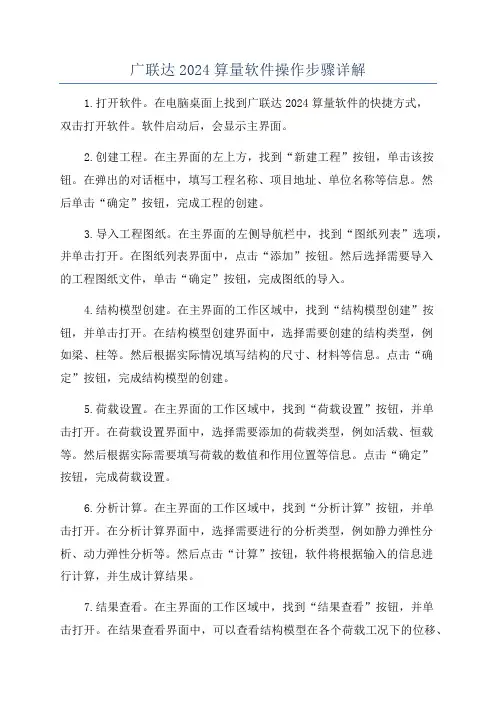
广联达2024算量软件操作步骤详解1.打开软件。
在电脑桌面上找到广联达2024算量软件的快捷方式,双击打开软件。
软件启动后,会显示主界面。
2.创建工程。
在主界面的左上方,找到“新建工程”按钮,单击该按钮。
在弹出的对话框中,填写工程名称、项目地址、单位名称等信息。
然后单击“确定”按钮,完成工程的创建。
3.导入工程图纸。
在主界面的左侧导航栏中,找到“图纸列表”选项,并单击打开。
在图纸列表界面中,点击“添加”按钮。
然后选择需要导入的工程图纸文件,单击“确定”按钮,完成图纸的导入。
4.结构模型创建。
在主界面的工作区域中,找到“结构模型创建”按钮,并单击打开。
在结构模型创建界面中,选择需要创建的结构类型,例如梁、柱等。
然后根据实际情况填写结构的尺寸、材料等信息。
点击“确定”按钮,完成结构模型的创建。
5.荷载设置。
在主界面的工作区域中,找到“荷载设置”按钮,并单击打开。
在荷载设置界面中,选择需要添加的荷载类型,例如活载、恒载等。
然后根据实际需要填写荷载的数值和作用位置等信息。
点击“确定”按钮,完成荷载设置。
6.分析计算。
在主界面的工作区域中,找到“分析计算”按钮,并单击打开。
在分析计算界面中,选择需要进行的分析类型,例如静力弹性分析、动力弹性分析等。
然后点击“计算”按钮,软件将根据输入的信息进行计算,并生成计算结果。
7.结果查看。
在主界面的工作区域中,找到“结果查看”按钮,并单击打开。
在结果查看界面中,可以查看结构模型在各个荷载工况下的位移、内力、应力等结果。
可以根据需要选择不同的结果查看方式,例如图表显示、数据表格显示等。
8.报表导出。
在主界面的工作区域中,找到“报表导出”按钮,并单击打开。
在报表导出界面中,选择需要导出的报表类型,例如设计计算报表、构件配筋报表等。
然后选择导出格式和保存路径,并点击“确定”按钮,完成报表的导出。
9.结果分析。
根据导出的报表和计算结果,进行结果分析。
可以根据计算结果来评估结构的强度、稳定性等,并可以根据需要进行结构优化设计。
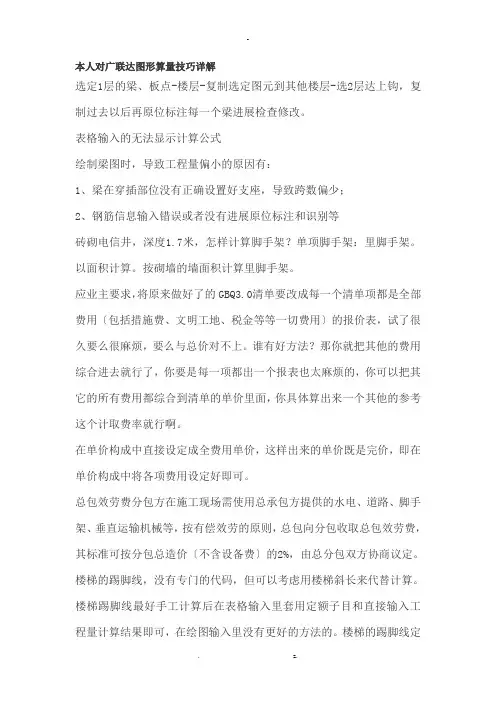
本人对广联达图形算量技巧详解选定1层的梁、板点-楼层-复制选定图元到其他楼层-选2层达上钩,复制过去以后再原位标注每一个梁进展检查修改。
表格输入的无法显示计算公式绘制梁图时,导致工程量偏小的原因有:1、梁在穿插部位没有正确设置好支座,导致跨数偏少;2、钢筋信息输入错误或者没有进展原位标注和识别等砖砌电信井,深度1.7米,怎样计算脚手架?单项脚手架:里脚手架。
以面积计算。
按砌墙的墙面积计算里脚手架。
应业主要求,将原来做好了的GBQ3.0清单要改成每一个清单项都是全部费用〔包括措施费、文明工地、税金等等一切费用〕的报价表,试了很久要么很麻烦,要么与总价对不上。
谁有好方法?那你就把其他的费用综合进去就行了,你要是每一项都出一个报表也太麻烦的,你可以把其它的所有费用都综合到清单的单价里面,你具体算出来一个其他的参考这个计取费率就行啊。
在单价构成中直接设定成全费用单价,这样出来的单价既是完价,即在单价构成中将各项费用设定好即可。
总包效劳费分包方在施工现场需使用总承包方提供的水电、道路、脚手架、垂直运输机械等,按有偿效劳的原则,总包向分包收取总包效劳费,其标准可按分包总造价〔不含设备费〕的2%,由总分包双方协商议定。
楼梯的踢脚线,没有专门的代码,但可以考虑用楼梯斜长来代替计算。
楼梯踢脚线最好手工计算后在表格输入里套用定额子目和直接输入工程量计算结果即可,在绘图输入里没有更好的方法的。
楼梯的踢脚线定义有点复杂,因为楼梯的踢脚线是由斜段长和平直段组成,所以要分两次来定义,在定义直形段时,选择直楼梯踏步斜段长,然后再定义平台的时候,选择工程量代码为平墙贴墙长度,这两个代码才能组合成楼梯的踢脚线,,其实可以直接在表格中用手算,也许还方便些。
地下室顶板的保温该怎么布置?可以用房间中的天棚面积代码*厚度,即可。
屋面陶粒砼找坡3%如何绘图"最薄处3CM.屋面平面为几何尺寸.,最高处标高一样,最低处根据3%推算标高不等,厚度肯定不一样.,不用表格输入法,可以绘图计算吗" 3%坡度在面积中增加工程量按平均厚度折算在平方面积内即可。

广联达算量步骤广联达图形算量总结(本文章来自论坛)第一章轴网部分一、轴网对于复杂的轴网,采用的输入方式为:轴号,逗号,轴距,逗号,轴号……结尾为轴号。
按F12或点“视图”在图层对话框里将轴线前的对钩去掉就可以隐藏轴线。
第二章建筑部分一、墙体1、各层砌体标号不一样时,应根据标号设置好“墙构件”——套好做法。
绘图时,先画好标准层,再复制到其它楼层,在其它楼层中,“按名称选择构件”——“确定”——单击右键——“修改构件名称”——确定“目标构件”。
2、在做法中,直接套外脚手、内脚手子目,软件自动区分内、外墙脚手架。
4-1单排10m以内,4-2单排15m以内, 4-3双排10m以内,4-4双排15m以内,4-5双排24m以内,4-6双排30m以内,4-7双排50m以内3、虚墙应根据使用的部位不同,设置不同的厚度。
4、层高超过3.6m时,每超高一米,柱5-69,梁5-70,墙5-71,板5-72层高超过6m,圆形柱每超1m,按5-735、3-5(一砖以上),3-6(一砖),3-8(120墙),3-24 加气砼块6、砌体钢筋加固点焊网片3-48,钢筋绑扎3-41,钢筋不绑扎3-507、当工程中出现外墙不封闭时外脚手架面积?解决办法:在不封闭处画上墙,再定义洞口。
是虚墙是否可行?二、栏板先画出栏板线:用“点加长度”或用“画折线”加偏移长度可以直接画出,不用辅轴。
当外侧没有交点时,可以向里画,长度值为负就可以了;用“shift+左键”可以定义长度和角度。
注意:1、栏板中心线是否和轴线一致,不是则偏移2、有斜板时,将栏板定义为异形栏板再布置挑檐、雨篷3、雨篷上带砼立板时执行挑檐子目。
栏板5-59/雨篷立板5-65栏板外抹灰11-32/内抹灰11-19表格输入——参数法输入——栏板构件——选择(修改参数)三四五、门、窗及门连窗先按“M”显示门,再按“shift+m”显示门的标注,再按消失。
其他构件类似!1、确定洞口尺寸2、确定框厚度3、确定离地高度(底标高)4、阳台窗用栏板长度代码乘以阳台窗高度(阳台是用栏板围成的,在其上不能画窗台构件5、同一窗在两个楼层时,分成两个窗画对于木门而言,构件做法主要包括:7-33 安装及框亮制作7-53 门扇制安7-61 五金、7-59执手锁、7-60厕所锁、7-61弹子锁、7-227合页11-518 油漆对于塑钢窗而言,构件做法主要包括:7-184 成品塑钢窗安装DKMJ(注意换玻璃)7-186 纱扇KWWMJ5-110 预制水磨石窗台板(DKKD+0.1)*宽*厚*1.0156-7 运输6-124 安装窗帘盒: DKKD+0.3 7-299油漆:窗帘 DKKD+0.3)*(DKGD+0.2)11-880(白花纱布) 881(窗饰布) 882(布) 833(丝) 884 (塑料) 885(豪华)木窗台板:2.2cm284/3cm285/4cm286硬木窗台板287(厚25mm)7-170 钢门7-334 防火门注意:1、采用智能布置门时,软件自动将门放在墙中2、弧顶、尖顶、带亮门等一般都可以从参数门里找到。
代码解释一览表第一部分:主体构件:墙:砖墙:GSWPCD:〔钢丝网片总长度〕:柱:内外墙上的柱计算一样算四边,每边均算至板底;墙:砌块墙砖墙与砼墙相交时计算两侧,且均算至板底;梁:外墙的梁计算两道外侧和一道内侧,内墙则计算两道内侧。
TJCD:〔体积长度〕这个体积长度是不扣减柱所占的长度JSJMJ:〔脚手架面积〕不扣减柱墙垛:ZXMJ:〔装修面积〕墙垛的两侧的面积计算墙垛的抹灰及装修面积时使用TQZXMJ:〔贴墙装修面积〕墙垛的端头的面积计算墙垛的抹灰及装修面积时使用女儿墙:TJCD:〔体积长度〕与墙的体积长度相同,这个可以代替计算女儿墙上的压顶相关工程量,如:压顶体积=TJCD*压顶断面积等门、窗、门连窗:DKMJ:〔洞口面积〕KWWMJ:〔框外围面积〕通常,建筑物安装门窗需要塞缝时,采用框外围面积计算门窗工程量;否则采用洞口面积计算工程量。
DKSMCD:〔洞口三面长度〕洞口的左右和顶部长度,在计算窗套等时可以利用柱:CGTJ:〔超高体积〕是指柱超过3.6m以后的体积JSJMJ:〔脚手架面积〕软件计算:(ZC(柱周长)+3.6)*GD(柱高度-板厚),这个地方是算到现浇板的板底的,有的时候要求计算到板顶就可这样计算:(ZC+3.6)*GD这样就可以了。
梁:CGTJ:〔超高体积〕计算梁底标高超过3.6m以后的体积JSJMJ:〔脚手架面积〕扣减柱以后的净长所计算的脚手架面积TJCD:〔体积长度〕是扣减柱以后的长度:可以计算单梁的抹灰面积ZXCD:〔轴线长度〕是不扣减柱所占的长度板:现浇板MBMJ:〔模板面积〕用原始面积减去梁、柱所占的面积以后的模板面积CMMBMJ:〔侧面模板面积〕现浇板侧壁相应模板面积CGTJ:〔超高体积〕同梁的超高体积YSMJ:〔原始面积〕是所画现浇板的面积不扣减任何构件KLHCKDTJ:〔扣老虎窗空洞体积〕JLHCKDCBMJ:〔加老虎窗空洞侧面面积〕两个计算模板面积预制板:TJ:〔面积〕指预制板在图上所占的面积即:CD*HD*KD板洞:ZC:〔周长〕可以用来计算板洞四周的抹灰面的长度楼梯:TYMJ:〔投影面积〕我们在图上所画的构件的投影面积DBMJ:〔底部面积〕底部斜面积,可以计算出底部的装修工程量,如底部的涂料或者888等,一部分按照实际面积计算的工程量。
从头教你广联达图形算量算量第一讲工程参数设置广联天下精英,共达鸿鹄之志。
各位网友大家好,透过电脑屏幕,很高兴能够和各位网友认识。
从今天开始我将以一套图纸为例,为大家讲解广联达GCL2008图形算量软件的操作和应用,我的文章会在建筑家园论坛网站持续更新。
希望大家能够给我支持,同时也请大家支持缺点和不足。
拜谢了!我的文章大体上是从图纸出发,将图纸和广联达软件的应用紧密结合,讲述比较基础的知识。
同时,会将软件的功能加以深化,能够让大家学到图纸以外的一些东西。
打开工程在工程建模的开始我们先打开工程,打开工程以后进入广联达软件的欢迎界面。
如图1.1 点击新建向导,我们可以新建一个工程,点击打开工程,我们可以打开以前操作过的工程。
本次我们点击新建向导,软件会自动进入下一步。
如图1.2新建工程的第一步,是对于工程的名称,工程的计算规则,工程所选用的清单库和定额库,以及工程的做法模式的设置。
A工程名称的设置对于工程量的计算没有任何影响,工程名称中的内容与保存后生成的文件的文件名相同。
B计算规则的设置分为清单和定额两种,我们可以单独选择其中的一种,也可以选择清单和定额两种,软件可以同时计算清单和定额两种工程量。
C清单库和定额库会根据我们选择的清单或者定额的计算规则进行自动匹配。
D做法模式一共分为两种:纯做法模式和工程量表模式。
我们可以根据自己的需要,选择相应的模式。
在工程量表模式中,软件会对于需要计算的工程量进行提示。
这样模式适用于新手入门,在一定程度上有利于防止落项和漏算,但是也会束缚大家的思路,在后续的文章中我会介绍一些不用画图就能算出的工程量和构件的相互替代,所以我将采用纯做法模式。
在比较低的版本中,在纯做法模式下不能使用构件自动套做法功能,但是在现在的版本中两种算量模式下面都能使用构件自动套做法功能。
完成以上设置以后我们可以点击下一步,进入工程信息界面。
如图1.3在工程信息界面,我们可以很清楚的看见项目代码、工程类别等项目是用黑色字体标注的,但是室内外地坪相对正负零标高一项是用蓝色字体标注的。
新功能备查手册一、按最短距离识别管线业务背景:在电气CAD图纸设计中,有时工程设计人员为了使电气图纸信息清晰,故连接两设备的CAD线不是按照最短路径设计的,基于此情况,软件增加【按图示位置识别管线】和【按最短距离识别管线】两个选项,因此便于用户基于工程的不同需求,来调整线路的计算方式。
操作步骤:1、电气、消防电、弱电专业,点击CAD识别选项,在下图红色框中选择按最短距离识别管线,点击确定。
2、点击选择识别、回路识别、回路标识识别,识别电气管线如下图所示二、新增组合管道构件业务背景:在电气的CAD图纸中,往往存在一根线代表多根电气管线的情况,这时此处是需要计算若干根电气管线的。
为了解决实际算量业务问题,我们在电气专业增加了组合管道构件。
如图所示粉色线框位置可以用组合管道代替。
操作步骤:在定义界面电气专业电线导管或电缆导管构件类型下,新建组合管道构件,由于组合管道不需计算其本身的工程量,因此它只有宽度、起点标高、终点标高的属性,组合管道具备普通桥架的起点计算功能的特性,可以和普通桥架相连并组成桥架体系,组合管道的相应工程量体现在电气导管、线缆的工程量中。
三、取消起点业务背景:在电气桥架体系中,有些情况线缆导管是不用按起点计算功能来计算线缆工程量的。
例如从配电箱进入桥架的线缆导管,又例如沿桥架敷设的线缆导管是相互“串联”连接的等等,基于这些情况,软件增加了一个“取消起点“的功能,为了取消连接在桥架上的线缆导管的起点。
操作步骤:第一种:先图元后命令1、选择连接桥架、线槽、组合管道的导管;2、选择“取消起点”功能,此时该线缆导管以粉红色显示。
第二种:先命令后图元1、选择“取消起点”功能;2、选择连接桥架、线槽、组合管道的导管,此时该线缆导管以粉红色显示。
若该导管再次进行“选择起点”时,此时在选择起点界面未有起点被选择,继续执行“选择起点”功能后,该线缆导管的颜色置为黄色。
四、检查线缆计算路径业务背景:用户核对工程量时,用户需要查看桥架内线缆的敷设路径,在软件中,增加检查线缆计算路径的功能,可以显示线缆在桥架内的计算路径以及相应的工程量,既方便又直观。
第一步:新建报表,在新建的报表上点击右键,选择报表设计 2 1 J *> H
I J J J ,討*E 糾E 测⑨ JL1)耶.■•■&=!耐卅护迎 昭(中ffiOft 出氏11
|兀A4
廉寿 X
H l
li -s
s a >>措血習
i tin 昌m 舉工固丄息杰 0卑口擇軌賺
|
i 夷孝猜庖熱匸总产 同At^lf 莹壬 E 劇匕拦二f it.誡 旨
弓口團叽二證 旨工职悯去 i LKtflS
焉甫是命 我换初辛用功It:
・ «^.ft
赳酬加丄 ?iMi :
ii 曲兀u 门咀 早士
珈立仲① 打印站
第二步:设计报表。
在标题中填写相应的标题,
第三步:选择数据源。
在数据源中选择“子目”,并点击“选择数据
源”
第四步:页面设置。
点击黑色五角星右边的页面设置。
将纸张方向改
为横向,其他默认即可。
£UIUS”…二"""二"二
■井由+密£FS&tq;i
AfHBM rinrfd£j 0申』■ IS 1 V>■ ■■厂利A fl的彳a-、2& 片* M
第五步:选择相应数据源。
每一个标题下方的表格在鼠标点击后都会 出现下拉菜单,选择相应数据源即可。
第六步:页面设计。
点击左下角页面设计,根据需要设计页面
同样需要在表格相应位置插入相应数据。
可以参考其它报表设计页面。
M3FiS* 界胃#
询it 拉尊
守・ 小工HIl
? ax-nit
丰口 ■「祕
n=
ItWtfV Its
書
114*
丄
拯虽
羽・旳星子目■出riQF 月粗晝冃干:D ・•出
甘・H ■孑El
刃歸葛子». H7B u
您■寸■畀%FEJ
sfto*于包禺岀号充干
呼f.姫IT 予曲
廿那口■眄卡宜•
±-i*w ■: h 工 鬲 m^;r*K7TIS .it* TTE J II W -&Ht*-s11-ir ■:i
XW«| •••«> at>V ^Gl» M> a) XUI)f *
nftn
t玄与已阳
»如w
f X5H
V «G f *iQ f fTW t
椚
T ns
T »
f ew
f OTtm
T UHG畑
»30
f
f vrazsH^yw
T t£*S
f Z
f Y»<«1
t anw
[0 Twsr
田
I nF f
aew
t iwnt T
f•琢臭久t MH” f mprii % AfNM:RKau _______________________________ |■
^7^ □ rretf tew
X»«> ・l«a> B«>V M> «> XAS)«h'W
Z J • I I ~ _ + □ B X /- • ■ >・• ★• F :fi IB ■ •丄
护・♦・■/Q■■・■■廉■■*」・Y爲
^7^ rwcff tew
第七步:完成退出
Kir llbKUfMRfi 4tt^.e 一i*・b-m r'Mlu^iJ flP? -*nA.ft*nri4«*Tff^itfl.ili fl h-xiT »*■ -.nii'-sci wiii-Mirr-Rr tn'B^Nbi^TfziLfi-iiavRitrt . T]|F lx
mi'iMUmifi •巧:■
呷・ ]何畑・JbU>H [訥胡 血£丘 盜 Jl Uli L 4 M 笔 n E*E™ L>» ・ ■| l»© «Mg> W| Q|)工 n 电 *9』他即 JEE»m *4941 WniY 逼 1•曲琴 [直和■亦5
宀 tl ¥ S :iHti 豆1益口口屈也月 工桿量计卑忠
■ 1 厘 H
* ■»・
■ ftA VP
¥伽書舄 » fl ;.f 厅剪
+ tra ・w :竺灼・1A 眸 gd 阶车也书 •
ErH
・仕 1«A 1 H*l«-1 - 1 » 9
* M M WO 99 ITBi B ■ iii 孵.
* an 』新 i
i£Ef 枣雪谥、吁冒钿HJL
■t tilt
<L ■i^M™ lTi«B1 EbCML.t
IM 阳.z
9 g 】 障鼻忡 T L EE^M
■0 r» i™ b 軒■:占工廿丄.
-D 5«..
£ •MI
«P?S *»・F 鼻 *!•
;>n^ S3 * HOM T ' Etit BfiTTIIt 押HU 11 It P :iDi 鼻 ibl. 9 期口 mm :ffitaZ SU 7EI I HAS 1 2, 3 n Wian 忧vtM mrs-« Mtn 500*2 LZ-va « MM-J ]
1 E4»13
ii. |!i3» FTTfcW 耳霊转 1■-■ HV H
2MS- 1 id4» a a 12 Iti-es
»tl* If- 11 :ou 0 TIM D Z*-7 2*3 3*11
“S?rtKL 色gRl* □剂皿 1
n M T . LB
wwre rm M
l 曲2 J4 fli Ilf tesn - abu tl M f«E Z*ll flEI?] 事■丽冃dtur 萼科甲■ *
IM mW*1
iQil I1E 113 ■孚质”"・£:才
w «
□E^W ffl. ■rr ,叫%
3 CM M£ KSd "■ .-^ 溥 n-UMD JD
3U-M3 iE t> 2^t Ji-J XI! -3k^"M ■ D EV431 AEt. H fllt-TM 口^ ・*Wl IEP 3DU Z9 94
M44 对新手啰嗦一句:此处工程量表达式列表是调用预算表中
“工程量明细”中的数据。
即相关 计算式必须在“工程量明细”中填写才可以在报表中出现。